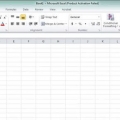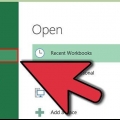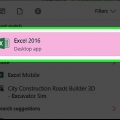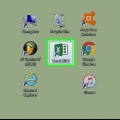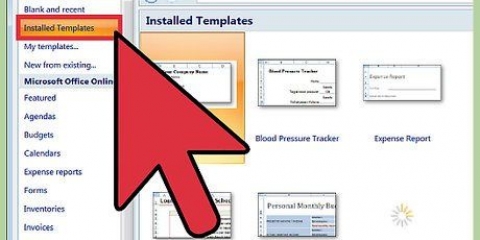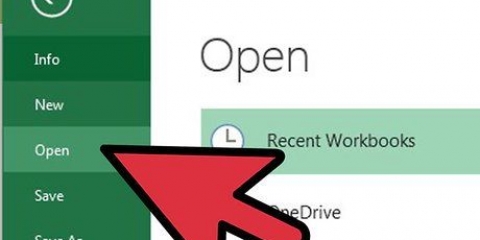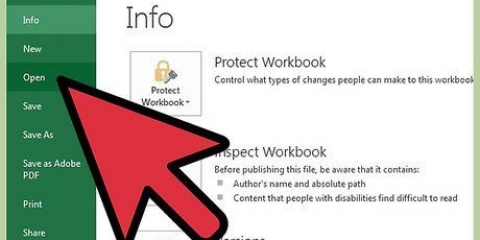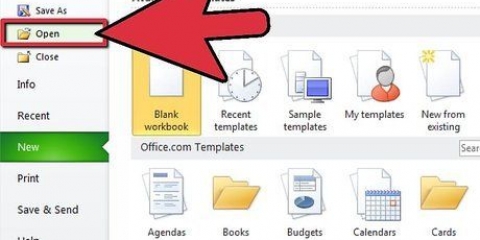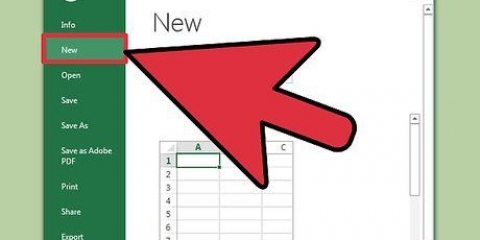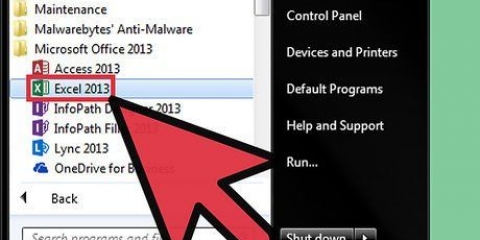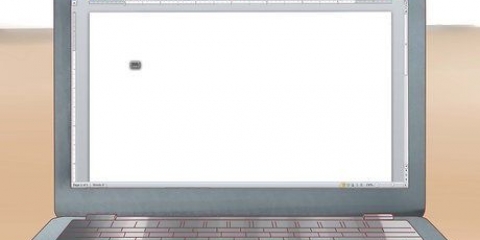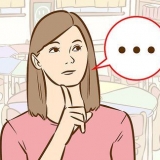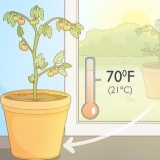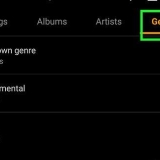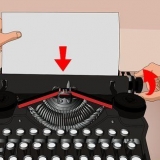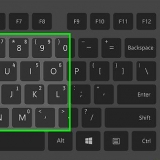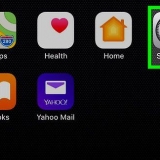I Excel 2003 skal du klikke på menuen Data og vælge Liste. I Excel 2007, 2010 og 2013 skal du vælge enten "bord" (Tabel) fra menuen Indsæt på båndet, eller "Formater som tabel" (Formater som tabel) i Styles-gruppen i Home. Den første mulighed omhandler standardstilen for en Excel-tabel, mens den anden giver dig mulighed for at vælge en stil, mens du opretter en tabel. Du kan senere ændre stilen på din tabel ved at vælge en af mulighederne fra stilgruppen i Table Tools Design. 



Træk markøren op mod kolonneoverskriften reducerer antallet af rækker i tabellen, mens træk markøren ned øger antallet af rækker. Træk markøren til venstre reducerer antallet af kolonner i tabellen, mens træk til højre øger antallet af kolonner. En ny overskrift oprettes, når en ny kolonne tilføjes. 

Vælg "Indsæt kolonner til venstre" eller "Indsæt kolonner til højre" for at tilføje en ny kolonne til tabellen. Vælg "Indsæt rækker ovenover" eller "Indsæt rækker nedenfor" for at tilføje en ny række til tabellen.
Vælg "Tabelkolonner" for at slette hele kolonner med de markerede celler. Vælg "Tabelrækker" for at slette hele rækker med de markerede celler. 

Vælge "Sorter A til Z" (eller "Sorter mindst til størst" hvis data er numeriske) for at sortere elementer i stigende rækkefølge. Vælge "Sorter Z til A" (eller "Sorter Størst til Mindst" hvis data er numeriske) for at sortere elementer i faldende rækkefølge. Vælge "Sorter efter farve" og vælg derefter "Brugerdefineret sortering" fra undermenuen for at starte en brugerdefineret sortering. Hvis dine data vises i flere farver, kan du vælge en farve at sortere dataene efter.


Muligheden "Filtrer efter farve" er aktiv, når teksten eller tallene vises i flere farver. Vælg den farve, hvis data du vil filtrere fra. Muligheden "Tekstfiltre" omfatter også mulighederne "lige med," "Er ikke ens," "Bedre end," "Starter med," "Ender med," "Indeholder," "Indeholder ikke" og "Brugerdefineret filter". Muligheden "Nummerfiltre" omfatter også mulighederne "lige med"," Er ikke ens," "Bedre end," "Større end eller lig med," "Mindre end," "Mindre end eller lig med," "mellem," "Top 10," "Over gennemsnit," "Under middel" og "Brugerdefineret filter". Afkrydsningsfelterne under disse muligheder består af "Vælg alle" og muligheden "blanke" for at vise alle data, der matcher filtrene eller alle rækker med tomme celler, ud for en liste over hvert unikt dataelement (såsom det samme navn) i den kolonne. Marker kombinationen af felter for kun at vise de rækker med celler, der opfylder de angivne kriterier, såsom markering af elementer som f.eks "Smith" og "Jones" for kun at vise numrene for disse to personer. Excel 2010 og 2013 tilbyder en ekstra filtermulighed: Indtast tekst eller et tal i søgefeltet, og kun disse rækker vil blive vist med et element i kolonnen, der matcher værdien i søgefeltet.





Du kan indtaste formlen i en hvilken som helst række i regnearket under tabellen, men du kan ikke referere til celler i disse rækker i tabelreferencen. Du kan skrive eller flytte formlen til en kolonne, der allerede indeholder data, men for at gøre den til en beregningskolonne skal du klikke på indstillingen "Indstillinger for autokorrektur" så eksisterende data overskrives. Hvis du kopierer formlen, bliver du nødt til manuelt at overskrive data ved at kopiere formlen ind i disse celler.


Navngiv din stil. For hurtigt at finde den nye stil, giv den et navn, som du kan huske, eller som beskriver stilen godt. Vælg det element, du vil justere. Du vil se en liste over tabelelementer. Vælg det element, du vil redigere, og klik på knappen "Format". Vælg egenskaberne for formateringen af elementet. Du kan tilpasse kanternes skrifttype, fyldfarve og stil. Denne formatering vil blive anvendt på det element, du valgte.
Klik på fanen Design. Klik på Konverter til område og derefter på Ja. Tabelformateringen vil blive fjernet, men stilen forbliver. Det er ikke længere muligt at sortere og/eller filtrere data.
Opret tabeller i excel
Indhold
- Trin
- Del 1 af 8: Oprettelse af en tabel
- Del 2 af 8: Ændr størrelsen på bordet
- Del 3 af 8: Indsættelse og sletning af tabelrækker og kolonner
- Del 4 af 8: Sortering af tabelrækker
- Del 5 af 8: Filtrering af data i tabeller
- Del 6 af 8: Tilføjelse af en totalrække til en tabel
- Del 7 af 8: Tilføjelse af en beregningskolonne til en tabel
- Del 8 af 8: Ændring af bordets stil
- Tips
Udover de sædvanlige muligheder som regneark, tilbyder Microsoft Excel også muligheden for at oprette tabeller i et regneark. Disse blev kaldt "lister" i Excel 2003 og kan administreres separat fra dataene på regnearket eller fra alle data andre steder i regnearket. Se trin 1 nedenfor for instruktioner til at oprette og redigere tabeller i Microsoft Excel.
Trin
Del 1 af 8: Oprettelse af en tabel

1. Vælg et celleområde. Cellerne kan indeholde data, men kan også være tomme eller begge dele. Du behøver ikke vælge celler, før du opretter tabellen, hvis du ikke er sikker.

2. Indsæt bordet. For at begynde at oprette tabellen skal du først indsætte en tabel i regnearket.

3. Sørg for, at din tabel har en datakilde. Hvis du ikke valgte en gruppe celler på et tidligere tidspunkt, er det nødvendigt at gøre det nu. Når du har valgt området, vises en dialogboks, enten Opret tabel -- Opret liste dialog i Excel 2003 eller Formater som tabel.
Marken "Hvor er dataene for din tabel?" (Hvor er dataene for tabellen) viser den absolutte reference for de aktuelt valgte celler. Hvis du vil ændre disse oplysninger, kan du udfylde andre celler eller et andet område.

4. Angiv om dine tabeller også har overskrifter. Hvis din tabel har overskrifter, skal du markere afkrydsningsfeltet "Min tabel har overskrifter" (Tabellen indeholder overskrifter) til. Hvis du ikke markerer dette, vil tabellen vise standardhovednavnene ("Kolonne 1," "Kolonne 2," etc.).
Du kan omdøbe en kolonne ved at vælge overskriften og skrive et navn på formellinjen.
Del 2 af 8: Ændr størrelsen på bordet

1. Tag fat i hjørnet af bordet. Flyt musemarkøren over størrelsesændringshåndtaget i nederste højre hjørne af tabellen. Markøren skifter til en diagonal pil med 2 sider. Tryk og hold denne knap nede for at få fat i hjørnet.

2. Skift størrelsen på bordet. Træk markøren ind for at formindske tabellen, ud for at forstørre den. Træk ændrer antallet af rækker og kolonner.
Del 3 af 8: Indsættelse og sletning af tabelrækker og kolonner

1. Højreklik på den tabelcelle, hvor du vil indsætte eller slette en række eller kolonne. En pop op-menu vises.

2. Vælg "indsætte" (indsæt) fra pop op-menuen. Vælg en af mulighederne i undermenuen Indsæt.

3. Vælg "slette" fra pop op-menuen. Vælg en af mulighederne i undermenuen Slet.
Del 4 af 8: Sortering af tabelrækker

1. Klik på pil ned til højre for overskriften på den kolonne, du vil sortere. En rullemenu vises.

2. Vælg en af de viste sorteringsmuligheder. Sorteringsmulighederne vises øverst i rullemenuen.

3. Få adgang til yderligere muligheder. Du kan finde yderligere sorteringsmuligheder ved at højreklikke på en hvilken som helst celle i en kolonne og "sortere" for at vælge fra pop op-menuen. Udover ovenstående muligheder kan du også sortere efter celle- eller bogstavfarve.
Del 5 af 8: Filtrering af data i tabeller

1. Klik på pil ned til højre for overskriften på den kolonne, du vil filtrere. En rullemenu vises.

2. Vælg en af de filterindstillinger, der vises. Tre filtermuligheder er tilgængelige: "Filtrer efter farve," "Tekstfiltre" og "Nummerfiltre." (Muligheden "Tekstfiltre" vises kun, når kolonnerne indeholder tekst, mens muligheden "Nummerfiltre" vises kun, når kolonnerne indeholder tal.) Nedenfor finder du en række afkrydsningsfelter.

3. Fjern filteret, når du er færdig. Vælg for at gendanne den oprindelige oversigt "Ryd filter fra [kolonnenavn]" fra rullemenuen. (Det faktiske navn på kolonnen vises med denne mulighed.)
Del 6 af 8: Tilføjelse af en totalrække til en tabel

1. Højreklik på en hvilken som helst celle i tabellen. Dette vil åbne en kontekstmenu. Vælg "Bord" fra pop op-menuen.

2. Vælg "Totalrække" fra undermenuen Tabel. En totalrække vises under den sidste række i tabellen, en total af alle numeriske data i hver kolonne.

3. Skift den viste værdi. Klik på menuen på linjen med totaler for den værdi, du vil justere. Du kan vælge, hvilken funktion du vil have vist. Du kan o.-en. vise sum, gennemsnit og total.
Del 7 af 8: Tilføjelse af en beregningskolonne til en tabel

1. Vælg en celle i en tom kolonne. Hvis det er nødvendigt, skal du først tilføje en tom kolonne. Se "Forstørre og formindske bordet" og " Indsættelse og sletning af tabelrækker og -kolonner" for metoderne til at gøre dette.

2. Indtast formlen for beregningen i den tomme celle, men ikke i overskriften. Din formel kopieres automatisk til alle celler i kolonnen, både under og over den celle, hvor du indtastede formlen. Du kan også gøre dette manuelt.

3. Gør undtagelser. Når du har oprettet en beregningskolonne, kan du gå tilbage og gøre undtagelser på et senere tidspunkt ved at skrive andre data end en formel i celler, hvilket vil slette formlen i disse celler, eller du kan kopiere en anden formel ind i celler. Undtagelser til beregningskolonnens formlen, bortset fra en formelsletning, er tydeligt angivet.
Del 8 af 8: Ændring af bordets stil

1. Vælg en foruddefineret stil. Du kan vælge mellem en række forudindstillede farvekombinationer til dit bord. Klik hvor som helst i tabellen for at vælge den, og klik derefter på fanen Design, hvis den ikke allerede er åben.
Vælg mellem en af de tilgængelige stilarter i Table Styles. Klik på knappen Mere til højre, og udvid listen for at se alle muligheder.

2. Opret en brugerdefineret stil. Klik på knappen Mere i højre side af listen med forudindstillede stilarter. Klik på "Ny tabelstil" nederst i menuen. Dette åbner vinduet "Ny tabel hurtig stil"" (Ny hurtig stil til bordet).

3. Skift din tabel tilbage til et almindeligt regneark. Når du er færdig med at arbejde med dataene i en separat tabel, kan du konvertere dem tilbage til et almindeligt regneark uden at miste nogen data. Klik et vilkårligt sted i tabellen for at vælge det.
Tips
- Hvis du ikke længere har brug for tabellen, kan du slette den helt eller vende den tilbage til en række data i dit regneark. For at rydde bordet helt skal du vælge bordet og trykke på "slette"-prøve. For at gøre det tilbage til et datasæt, højreklik på en af cellerne, vælg "Bord" fra pop op-menuen, og vælg derefter "Konverter til Range" fra undermenuen Tabel. Sorter og filtrer pile forsvinder fra kolonneoverskrifter, og tabelreferencer i celleformler fjernes. Kolonneoverskrifterne og tabelformatet er bevaret.
- Hvis du placerer tabellen, så kolonneoverskriften er i øverste venstre hjørne af regnearket (celle A1), vil kolonneoverskrifterne erstatte regnearkets overskrifter, når du ruller op. Hvis du flytter tabellen et andet sted, vil kolonneoverskrifterne rulle ud af syne, når du ruller op, og du bliver nødt til at bruge Freeze Panes for at holde dem vist
.
Artikler om emnet "Opret tabeller i excel"
Оцените, пожалуйста статью
Populær